VBA重命名表|如何使用VBA代码重命名Excel WorkSheet?
通过双击工作表下方的任务栏,可以在excel中重命名工作表,但是在VBA中,我们使用Sheets或Worksheet属性方法来重命名工作表,在VBA中重命名工作表的语法如下:Sheets(“旧工作表名称”)。名称=“新工作表名称”。
在Excel VBA中重命名工作表
我们所有人都已经完成了根据我们的身份或我们的方便来重命名工作表的任务,不是吗?重命名并不是火箭科学要掌握的东西,但是如果您是VBA编码员,那么您必须知道重命名工作表的任务。由于我们通过使用工作表名称来处理工作表,因此重要的是要知道工作表名称在VBA编码中的重要性。在本文中,我们将向您展示如何使用Excel VBA编码重命名工作表。
如何在VBA中重命名工作表?
更改工作表的名称不需要任何特殊技能。我们只需要通过输入现有的工作表名称来引用我们要更改的工作表名称。
例如,如果要重命名名为“ Sheet 1”的工作表,则需要使用Worksheet对象按其名称来调用工作表。
工作表(“ Sheet1”)
提及工作表名称后,我们需要选择“名称”属性来重命名工作表名称。
工作表(“ Sheet1”)。名称
现在,我们需要根据需要将Name属性设置为名称。
工作表(“ Sheet1”)。Name =“新名称”
这样,我们可以使用Name属性在VBA中重命名工作表名称。
在本文的以下各节中,我们将向您展示越来越多的更改或重命名工作表的示例。
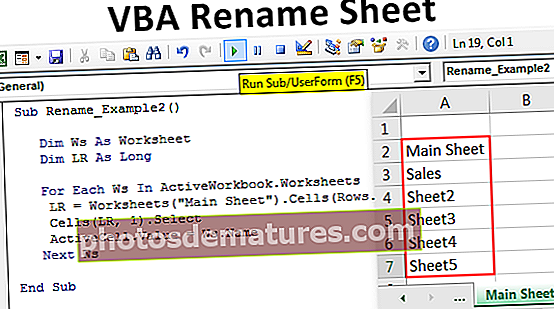
Excel VBA中的重命名工作表示例
以下是VBA重命名表的示例。
您可以在此处下载此VBA重命名表模板– VBA重命名表模板示例1 –使用VBA变量更改或重命名工作表。
有关示例,请看下面的示例代码。
代码:
Sub Rename_Example1()昏暗Ws作为工作表集Ws = Worksheets(“ Sheet1”)Ws.Name =“ New Sheet” End Sub

首先在上面的代码中,我已将变量声明为Worksheet。
昏暗的工作表
接下来,我已使用工作表对象将对变量的引用设置为“ Sheet1”。
设置Ws =工作表(“ Sheet1”)
现在,变量“ Ws”保存工作表“ Sheet1”的引用。
现在,使用“ Ws”变量将工作表重命名为“ New Sheet”。

此代码会将“ Sheet1”名称更改为“ New Sheet”。
如果我手动运行代码或通过快捷键F5运行代码,则再次出现下标超出范围错误。

之所以会出现此错误,是因为在上一步本身中,我们已经将名为“ Sheet1”的工作表更改为“新表”。由于不再存在工作表名称“ Sheet1”,因此VBA会引发此错误。
Example#2 –在单个工作表中获取所有工作表名称。
我们可以在单个工作表中获得工作簿的所有工作表名称。下面的代码将提取所有工作表名称。
代码:
Sub Renmae_Example2()Dim Ws作为工作表Dim LR对于ActiveWorkbook.Worksheets LR = Worksheets(“ Main Sheet”)。Cells(Rows.Count,1).End(xlUp).Row + 1 Cells(LR, 1)。选择ActiveCell.Value = Ws.Name Next Ws End Sub

此代码会将所有可用的工作表名称提取到名为“ Main Sheet”的工作表中。

Example#3 –使用VBA将永久名称设置为Excel工作表
由于我们在编码中使用工作表名称,因此为它们设置永久名称很重要。我们如何为它们设置永久名称?
例如,请看下面的代码。
代码:
Sub Rename_Example3()工作表(“ Sheet1”)。选择结束Sub

上面的代码将选择Sheet1。
如果您的工作簿被很多人使用,如果有人更改了工作表的名称,那么我们将收到“下标超出范围”错误。
为了避免这种情况,我们可以为其设置永久名称。若要设置永久名称,请按照以下步骤操作。
步骤1: 选择我们需要在Visual Basic编辑器中将永久名称设置为的工作表。

第2步: 按F4键以查看“属性”窗口。

第三步: 在名称下,属性将名称更改为“新名称”。

如您所见,一个名称显示为“ Sheet1”,并在方括号中,我们可以将新名称显示为“ New Sheet”。
现在在编码中,我们将使用新名称代替实际的可见名称。
代码:
Sub Rename_Example3()NewSheet.Select结束子

现在回到工作表窗口,我们仍然只能看到工作表名称为“ Sheet1”。

现在,我将工作表名称更改为“ Sales”。

如果我使用F5键或手动运行代码,则它仍将仅选择名为“ Sales”的工作表。由于我们给它起了永久性的名称,因此它仍然只会选择同一张纸。











